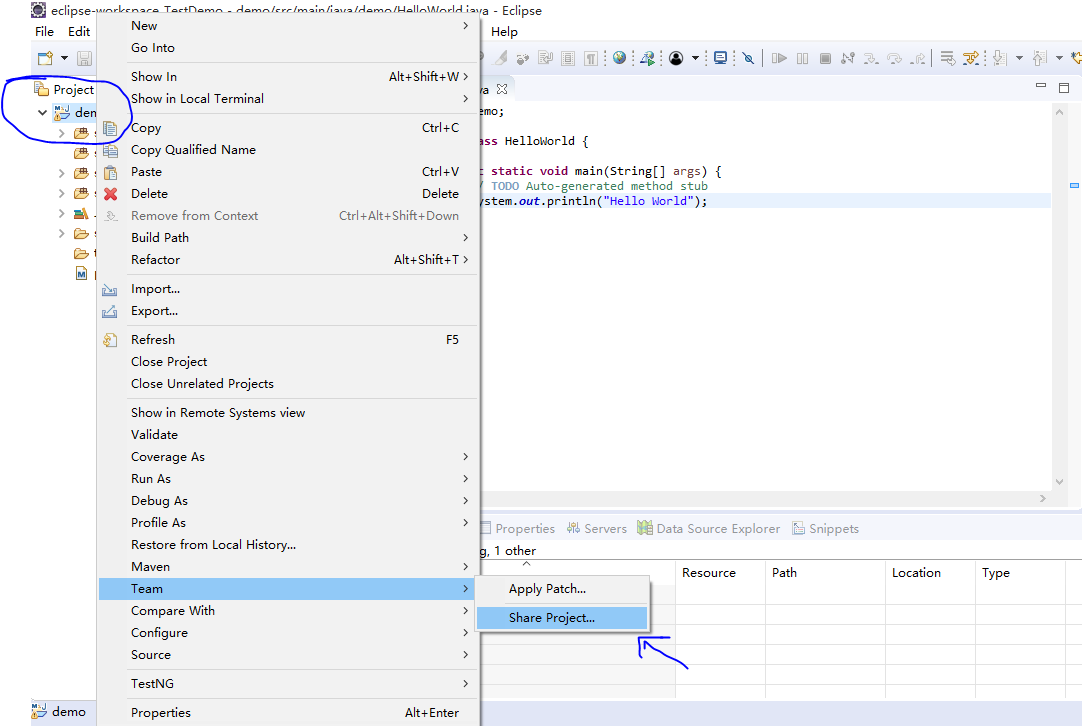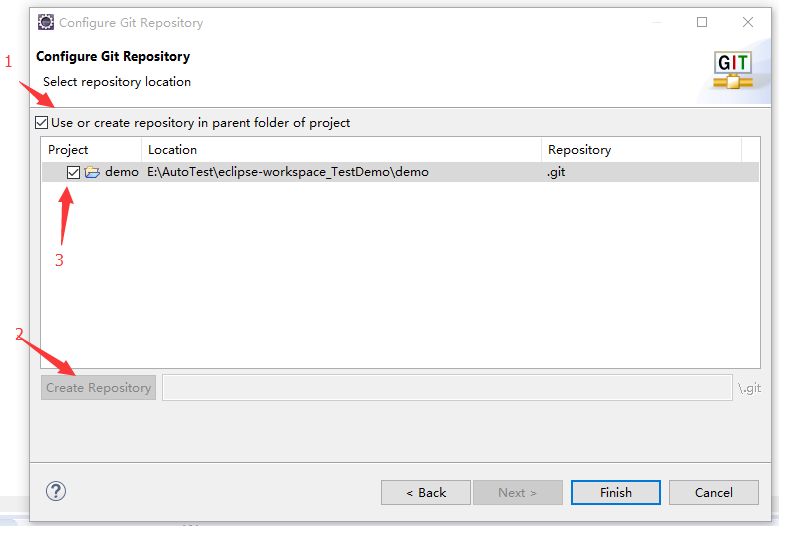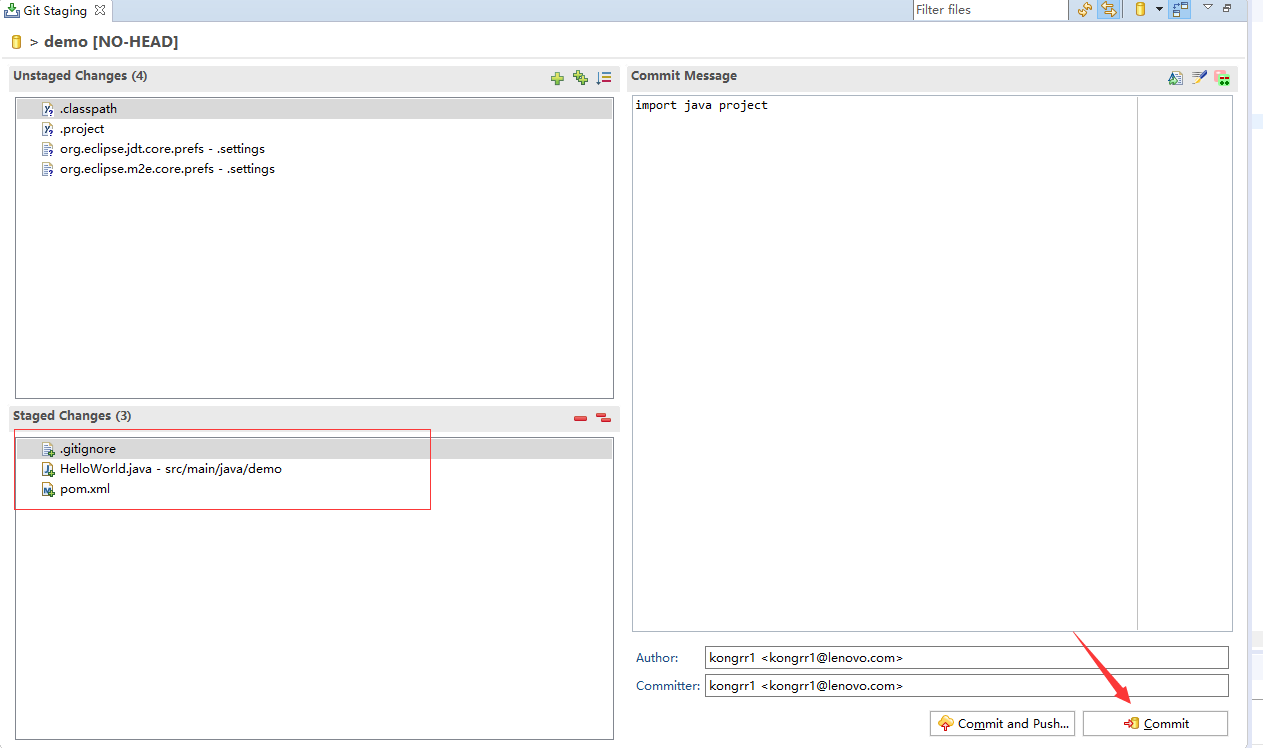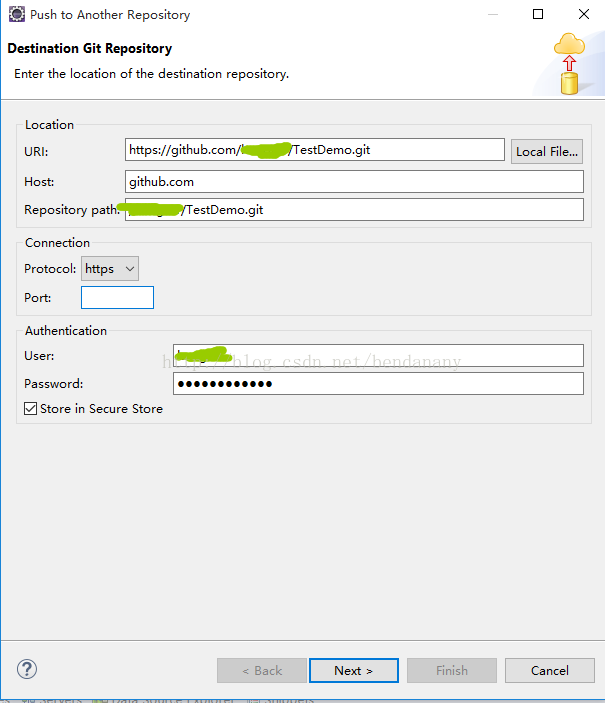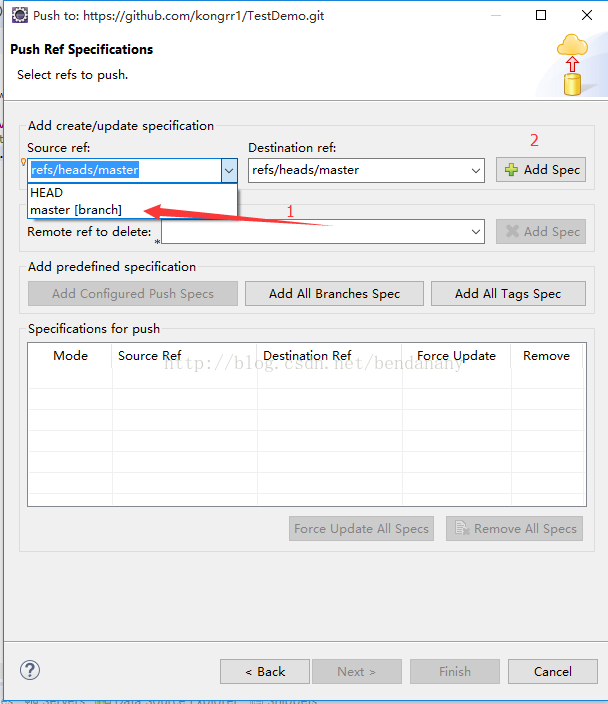eclipse安裝git外掛以及使用教程
注意,紅色標識部分不要勾選,否則後續提交程式碼時會出現衝突。
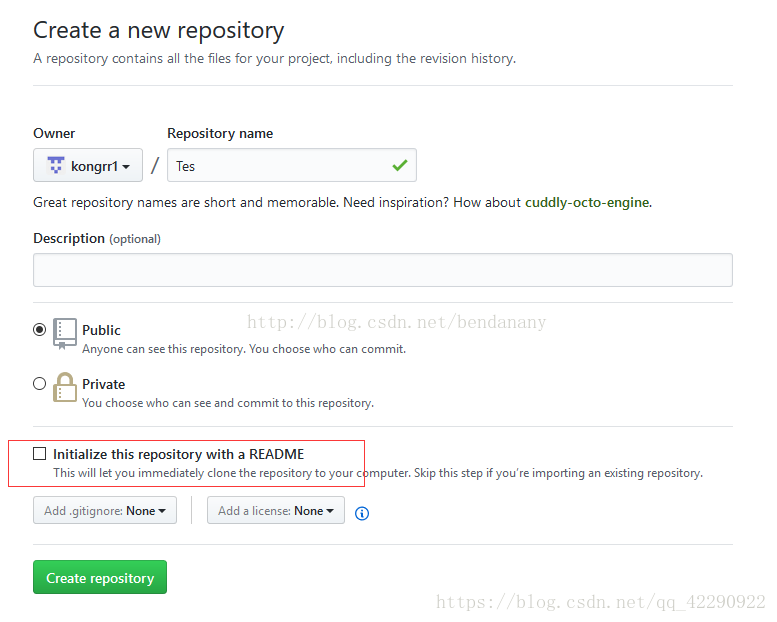
訪問http://www.eclipse.org/egit/download/,如下圖所示的兩處高亮處,先複製第二個網址,也就是先安裝GitHub。兩處高亮處url地址下面附上。
這裡寫圖片描述
Eclipse:
Eclipse 高階版本自帶Git,不需要安裝外掛。(如使用低階版本,請自己百度安裝Git外掛。)
可以在自己的Eclipse裡面的Help 中的About Eclipse檢視(如下圖)
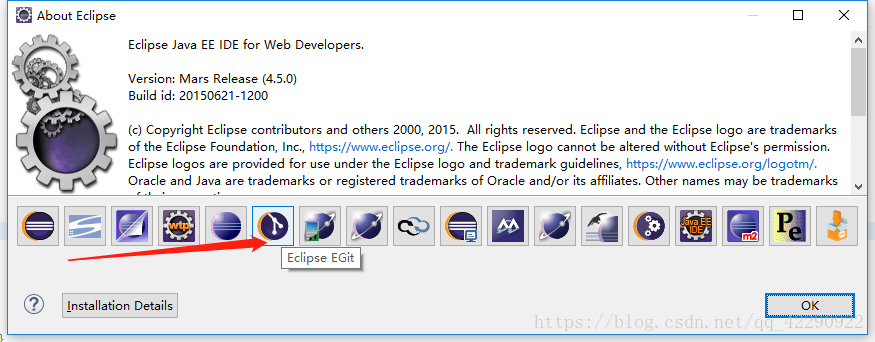
將本地專案上傳到Git,
流程:需要先通過Commit 傳到本地倉庫,然後再從本地倉庫push到Git。
例項:
Open Eclipse, 新建專案demo
專案右鍵, Team -> Share Project
選擇Git, 隨後配置GIT, Configure Git Repository
在此目錄下會生成一個.git 的資料夾, 此時Eclipse中檔案顯示?號。為新建的檔案新增Index, 右鍵專案->Team->Add to Index, 這裡將所有檔案會帶個+號, 對於不需要提交的檔案,可以通過右鍵->Team->Remove from Index 移除。
首先提交程式碼到本地倉庫
右鍵專案->Team->Commit, add commit message, 如果遇到下面這種情況,先去Window->Preference->Team->Git->Committing, 將第一個預設勾選去掉。
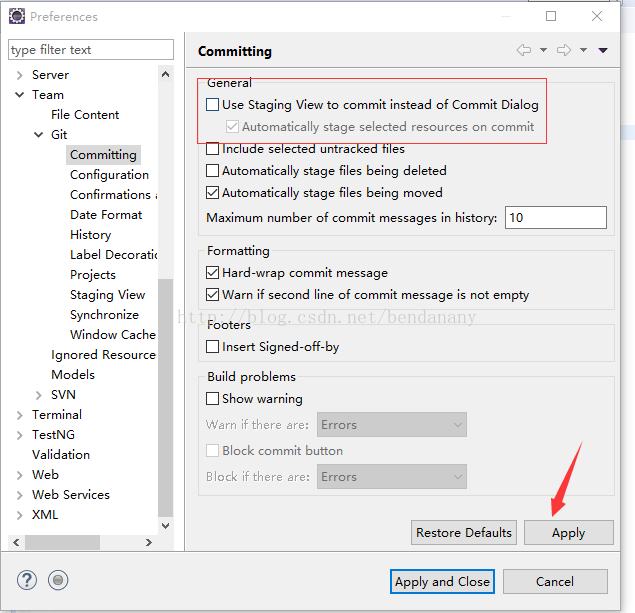
開啟eclipse選單help–>install new software,依次輸入上述url地址,依次next下一步完成安裝這裡寫圖片描述圖2
安裝成功後,eclipse重啟,檢視下,兩處高亮處為安裝後才有的;
圖2
以下面作為參考提交
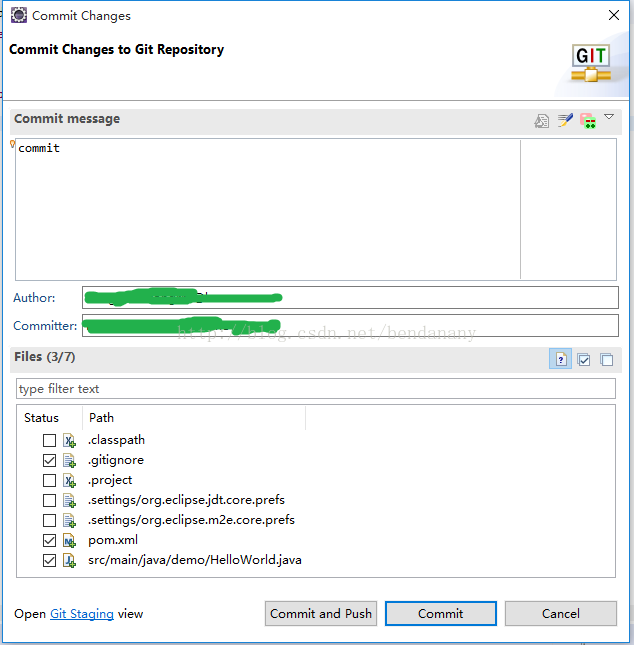
注意,程式碼只需要提交圖片中標識的檔案即可。也可以通過編輯.gitignore將不需要提交的檔案篩除。
例如,
使用Notepad輸入需要忽略的檔案或檔名,如下所示:
ignore this file
/target/
.classpath
.project
.settings
這時,可以看到檔案帶有圓柱形標誌,
6. 從原生代碼提交到Git
專案右鍵,Team->Remote->Push, 輸入Git地址,以及登陸憑證
點選Next,Source ref和Destination ref下拉框中選擇master,點選Add Spec
- 專案提交到Git成功
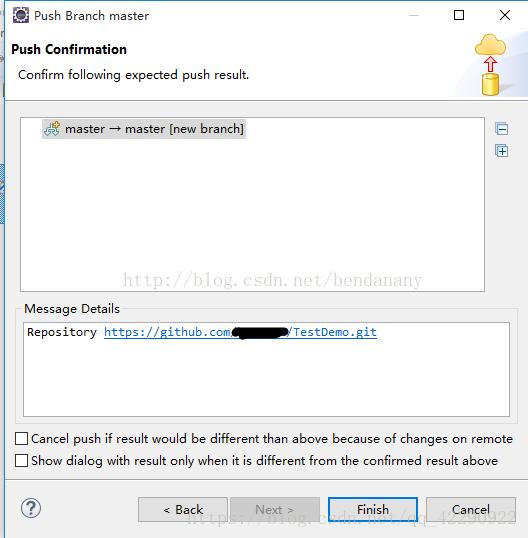
8.開啟github 檢視程式碼是否提交成功
其實,使用eclipse提交到github上步驟和本地使用git上傳是一樣的。相反,在親自試用了eclipse上面的功能之後,還是建議大家經常使用git 來提交自己的程式碼。詳情還請了解一下——廖雪峰git 教程